一体机电脑开机不显示桌面
一体机电脑开机不显示桌面
现在,电脑已成为我们工作和娱乐中不可缺少的一部分。但是,有时我们会遇到一些问题,例如开机后不显示桌面。
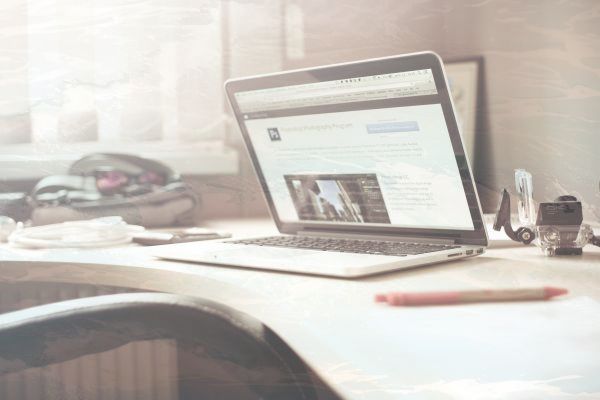
可能的原因
这可能是由于各种原因导致的,例如操作系统错误,硬件故障,文件系统损坏,驱动程序错误或病毒感染等。
问题的解决
这个问题通常可以通过以下几种方式解决:

1. 重新启动电脑
通常,重新启动电脑可以解决大多数问题。如果您的电脑没有响应,请长按电源按钮强制关机,然后再次启动电脑。
2. 检查连接
确保你的电脑和显示器之间的连接无误。查看您的电脑和显示器的数据线,确保它们正确接触,并检查显示器和电脑的电源线是否已插入。

3. 进入安全模式
安全模式是 Windows 操作系统的应急程序,可用于启动时修复问题。要使用安全模式,请在启动时按下 F8 键,并选择安全模式。如果您可以输入桌面,就可以修复您的电脑。
4. 执行诊断
一些电脑会自带诊断程序,您可以使用它来检测硬件是否正常。要运行诊断程序,请在启动时按下指定按键。如果您的电脑没有诊断功能,则可以使用 Windows 系统自带的错误检测和纠正工具。
5. 重装操作系统
如果您的电脑无法修复,您可能需要重装您的操作系统。这将清除所有数据,因此请确保您有一份备份。要重装操作系统,请使用操作系统安装盘或 USB 设备。
结论
无论何种原因导致您的一体机电脑开机不显示桌面,我们提供了不同的解决方案。如果这些方法无法解决问题,请寻求专业人员的帮助。

